So installieren Sie Nginx, PHP 7 und MySQL auf Ubuntu 16.04, 14.04

- 1789
- 293
- Marleen Weight
Die neueste Hauptveröffentlichung von PHP Version 7.2 wurde mit der Anzahl der Geschwindigkeitsoptimierungen und Sicherheit veröffentlicht. Sie sollten diese Version für Ihre Entwicklung ausprobieren. Dieses Tutorial hilft Ihnen bei der Installation von Nginx, Php 7.2 & mysql 5.7 auf Ubuntu 17.10, 16.04 und 14.04 LTS Release.

Schritt 1 - Nginx -Installation
Zunächst werden wir den neuesten NGINX -Webserver auf unserem System installieren. Verwenden Sie die folgenden Befehle, um PPA für die Installation der neuesten Nginx -Version auf Ihrem Ubuntu 14 hinzuzufügen.04 (vertrauenswürdig).
Echo "Deb http: // nginx.org/pakete/mainline/ubuntu/'lsb_release -cs' nginx ">>/etc/apt/Quellen.LISTE ECHO "DEB-SRC http: // nginx.org/pakete/mainline/ubuntu/'lsb_release -cs' nginx ">>/etc/apt/Quellen.Liste
und verwenden Sie die folgenden Befehle, um den NGINX -Webserver zu installieren.
curl http: // nginx.org/keys/nginx_signing.Schlüssel | sudo apt-key add-sudo apt-get update sudo apt-Get ninx installieren
Schritt 2 - PHP & PHP -FPM -Installation
Installieren Sie das Python-Software-Properties-Paket in Ihrem System, das den Befehl add-apt-repository bietet und dann die folgenden Befehle verwenden, um PPA für PHP mit PHP-FPM-Paketen auf Ihrem Ubuntu-System hinzuzufügen und es zu installieren.
sudo apt-get install Python-Software-Properties.2 Php7.2-fpm
Installieren Sie auch die erforderlichen PHP -Module für Ihre Anwendung.
sudo apt-Get Installieren Sie PHP7.2-mysql php7.2-curl Php7.2-Json
Schritt 3 - MySQL -Installation
Laden Sie das von MySQL Team offiziell bereitgestellte MySQL APT -Konfigurationspaket herunter und installieren Sie es auf Ihrem System. Für Ubuntu 16.04 und spätere Version von MySQL 5.7 ist unter Standard -APT -Repositories verfügbar, sodass Sie kein zusätzliches Repository aktivieren müssen, das.
WGet http: // repo.Mysql.com/mysql-apt-config_0.8.9-1_all.Deb sudo dpkg -i mysql-ap-config_0.8.9-1_all.Deb
Verwenden Sie die folgenden Befehle, um den MySQL -Server auf Ihrem Ubuntu 16 zu installieren.04 und 14.04 Systeme. Derzeit ist dies die beliebteste Version, die von den Benutzern verwendet wird.
sudo apt-get update sudo apt-Get Installieren Sie MySQL-Server-5.7
Weitere Anweisungen zur Installation von MySQL finden Sie hier.
Schritt 4 - PHP -FPM -Konfiguration
PHP-FPM (FASTCGI Process Manager) ist eine alternative PHP-FastCGI-Implementierung mit einigen zusätzlichen Funktionen.
sudo nano/etc/php/7.2/fpm/PHP.Ini
Uncoment CGI.fix_pathinfo = 1 Zeile und Wert auf 0 setzen.
CGI.fix_pathinfo = 0
Legen Sie nun den Parameter des Hörens in/etc/php/7 fest.2/fpm/Pool.D/www.Conf -Konfigurationsdatei. Hier können Sie PHP7 verwenden.2-FPM-Socket zum Arbeiten oder zum Starten von PHP7.2-FPM-Dienst am bestimmten Port. Wir werden es als Service nutzen .
sudo nano/etc/php/7.2/fpm/Pool.D/www.Conf
Nehmen Sie nun Änderungen in der Konfigurationsdatei wie unten vor. Hören Sie sich die Socket -Datei an und aktivieren Sie sie als Service
#Listen =/run/php/php7.2-fpm.Sockenhören = 127.0.0.1: 9000
Schritt 5 - Nginx VirtualHost -Konfiguration
Machen Sie schließlich die Konfiguration von Nginx VirtualHost. In diesem Beispiel bearbeiten wir die Standardkonfigurationsdatei.
sudo nano/etc/nginx/conf.D/Standard.Conf
und Änderungen wie unten vornehmen.
Server Listen 80; root /var /www; Indexindex.PHP -Index.HTML -Index.HTM; server_name Beispiel.com www.Beispiel.com; location / try_files $ uri $ uri / / Index.html; ERROR_PAGE 404 /404.html; ERROR_PAGE 500 502 503 504 /50x.html; Position = /50x.html root/usr/share/nginx/www; Ort ~ .php $ try_files $ uri = 404; FASTCGI_PASS 127.0.0.1: 9000; FASTCGI_INDEX INDEX.PHP; fastcgi_param script_filename $ document_root $ fastcgi_script_name; FASTCGI_PARAMS einschließen;
Sie müssen die gleichen Änderungen in allen konfigurierten virtuellenHosts vornehmen.
Schritt 6 - Starten Sie alle Dienste neu
Starten Sie nach der Installation und Konfiguration aller Dienste auf Ihrem System alle erforderlichen Dienste, um alle vorgenommenen Änderungen neu zu laden.
sudo service nginx neu starten sudo Service PHP7 neu.2-FPM-Neustart
Schritt 7 - Ermöglichen Sie den Zugriff auf Firewall
Wenn Sie Iptables verwenden, öffnen Sie die folgenden Befehle, um Port 80 für den öffentlichen Zugriff des Webservers zu öffnen.
Iptables Benutzer:
sudo iptables -a Eingabe -m Status -State New -P TCP - -dort 80 -j Akzeptieren
UFW -Benutzer:
$ sudo ufw erlauben 80/tcp
Schritt 8 - Testeinrichtung
Testen Sie schließlich die Installation von PHP 7 mit Nginx. Lassen Sie uns eine Dateiinformationen erstellen.PHP auf dem Website -Dokument Root mit den folgenden Inhalten.
| 123 |
Durchsuchen Sie diese Datei nun im Webbrowser. Es wird alle Details zu Versionen und Installation.
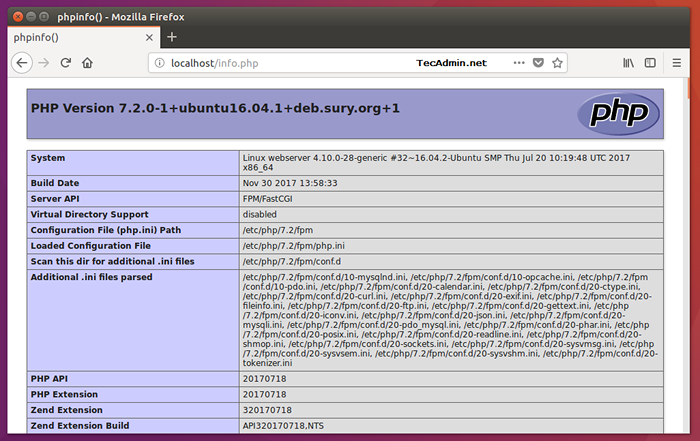
- « So aktivieren oder deaktivieren Sie CGI -Skripte in Apache 2.4
- So installieren Sie Symfony 2 Framework auf CentOS / Rhel / Fedora »

